こんにちは。
今回の記事では、zipファイルを利用したESXi8.0のパッチ適用方法をご紹介します。
とても簡単ですが、重要な作業ですので、ぜひ参考にしてみてください。
今回の検証環境・準備するもの
- ESXi 8.0U1(Dell Customized) Build 21203435
- 検証環境ESXiのベースバージョン
- Tera Term
- SSH接続の際に使用するソフトウェア
- VMware-ESXi-8.0U1a-21813344-depot.zip
- 今回使用するパッチのzipファイル
パッチ適用手順
[1] ESXiホーム画面より、左ペインの[ストレージ] > [データストア] > [データストアブラウザ]をクリックします。

[2] 使用するデータストアを選択し、ディレクトリの作成をクリックします。名前をつけて保存します。

[3]「VMware-ESXi-8.0U1a-21813344-depot.zip」を作成したディレクトリにアップロードします。

[4] [ホスト]を右クリックし、[メンテナンスモードへの切り替え]をクリックします。ポップアップが出てくるので、[はい]をクリックします。
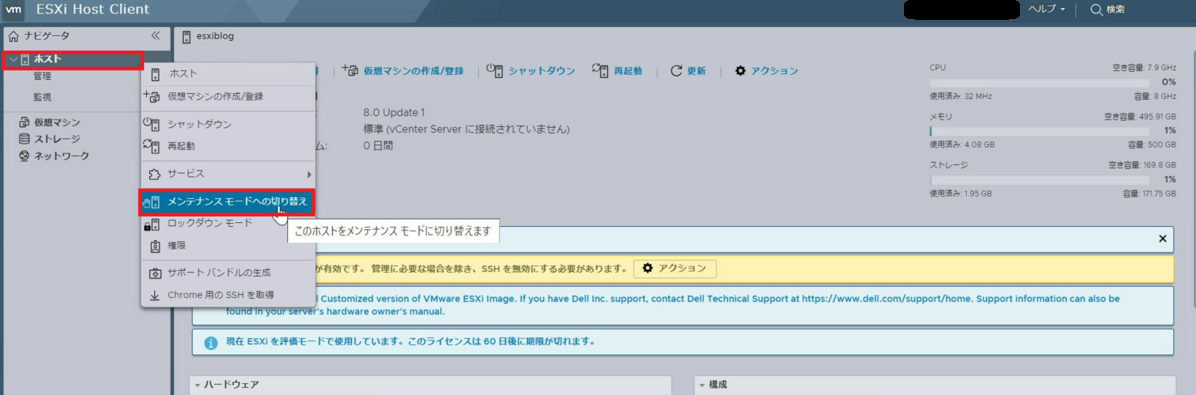

[5] Tera TermでESXiにSSH接続をします。

[6] 以下の2つのコマンドを入力し、現在のESXiベースバージョンを確認します。
# esxcli software profile get
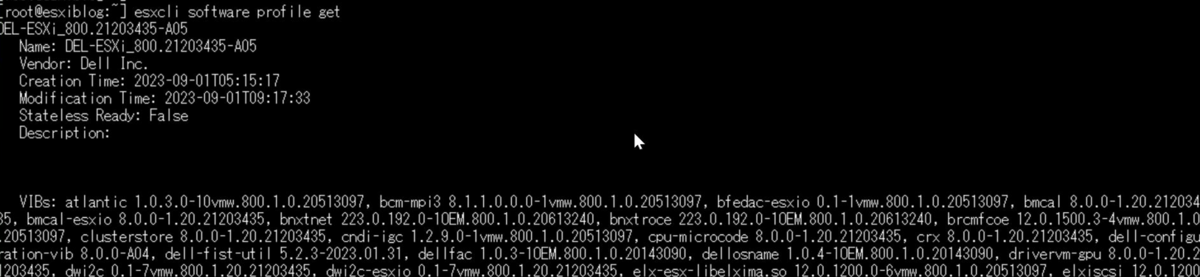
# esxcli system version get

[7] 以下のコマンドを環境情報に合わせて入力します。これから適用するパッチ情報を確かめます。
# esxcli software sources profile list -d /vmfs/volumes/データストア名/ディレクトリ名/パッチファイル名
今回は以下のコマンドになります。
# esxcli software sources profile list -d /vmfs/volumes/datastore1/test/VMware-ESXi-8.0U1a-21813344-depot.zip

[8] 以下のコマンドを環境情報に合わせて入力し、パッチを適用します。
# esxcli software profile update -d /vmfs/volumes/データストア名/ディレクトリ名/パッチファイル名
今回は以下のコマンドになります。
# esxcli software profile update -d /vmfs/volumes/datastore1/test/VMware-ESXi-8.0U1a-21813344-depot.zip -p ESXi-8.0U1a-21813344-standard --no-hardware-warning
※検証環境のため、CPUの互換性の問題があり、今回は「 --no-hardware-warning」を末尾につけています。
[8] 以下の結果が出ることを確認します。

[9] 以下のコマンドを入力し、ホストを再起動します。
#reboot
[10]再起動後、対象ホストにSSH接続します。以下のコマンドを入力し、バージョンアップしていることを確かめます。
# esxcli software profile get
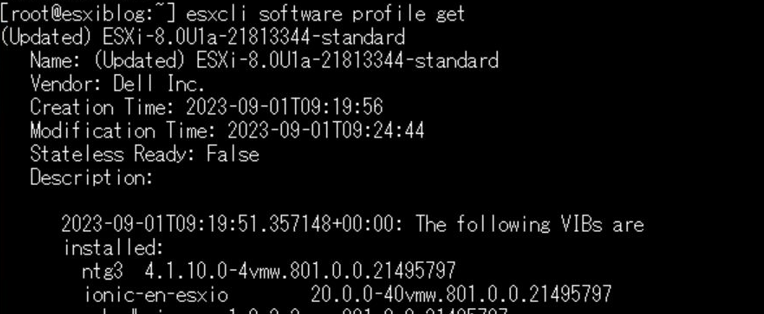
# esxcli system version get

[11][ホスト]を右クリック後、[メンテナンスモードへ終了]をクリックし、ホストのメンテナンスモードを解除します。
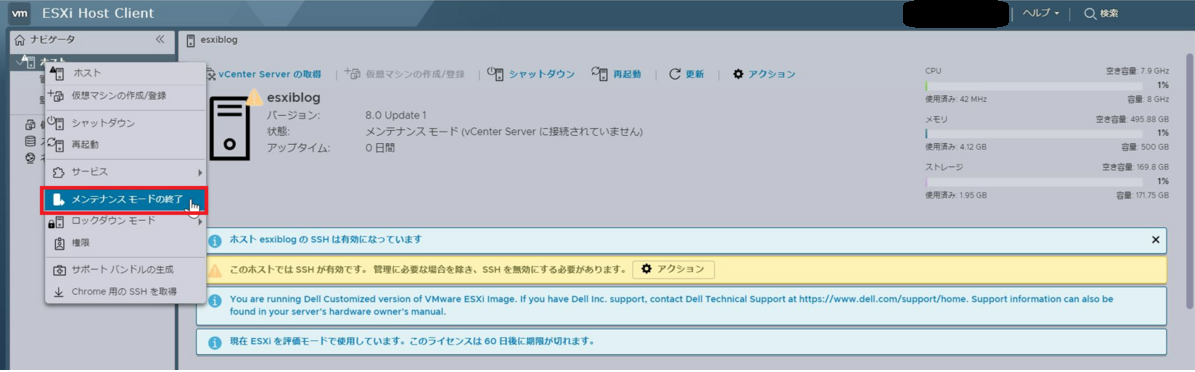
以上で、ESXi 8.0 のzipファイルを利用したパッチ適用の手順は終了です。
最後に
ESXiのベースバージョンにパッチを適用する作業は必ずあると思います。
エンジニア初心者の方にこの記事を読んでいただき、本番作業でスムーズな動きができるようになることを願っています。
最後までお読みいただきありがとうございました。

伴 美咲(日本ビジネスシステムズ株式会社)
2022年度新卒入社。VMware製品を中心としたクラウド及びオンプレミス、またそれらを合わせたハイブリッド環境のシステムインテグレーション全般を担当。趣味は香水集めです。
担当記事一覧